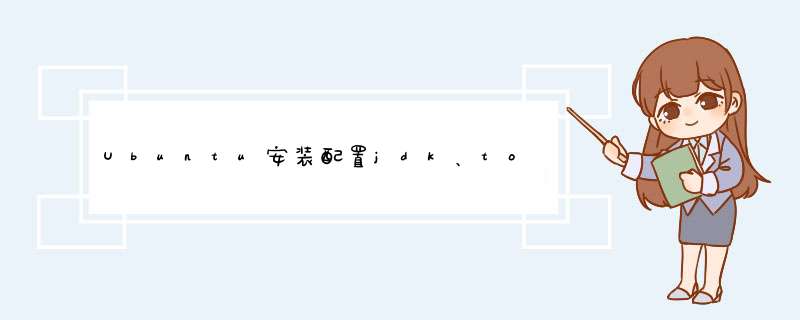
- 一、安装配置jdk
- (一)、安装(两种方法,任选其一)
- (二)、配置环境变量
- 二、安装配置tomcat
- (一)下载安装
- (二)配置环境
- (三)配置端口访问
- (四)启动
- 三、安装MySQL
- (一) 官网下载
- (二)安装MySQL
- (三)验证是否MySQL已经运行
1.通过终端输入命令安装
(1)终端输入javac,若系统本身无jdk,会出现报错,并列出安装jdk的语句及可选择的版本
(2)复制系统提示语句,完成安装
2.通过传输压缩包安装
(1)在本机进入官网下载Linux的jdk压缩包
(2)使用Xftp传输直接拖到指定文件夹
可能遇到的问题: 云服务器的目的文件夹权限不允许写入
终端输入如下,修改文件夹权限使其允许写入: chmod 777 xx(xx为需要修改其权限的文件夹)
(3)解压缩
在终端进入jdk压缩包所在路径,输入:tar -zxvf jdk····(输入jdk后可以点击Tab键,后续会自动补全)
注意: 较高版本的jdk目录中不含有jre,需要自己下载 jre,jre下载链接,选择合适的jre版本进行下载,并按照安装jdk的方法进行安装。
(二)、配置环境变量1.终端输入
vim /etc/profile,在文件末尾添加
//假设jdk的安装路径为/usr/xx/jdk
export JAVA_HOME=/usr/xx/jdk
export JRE_HOME=/usr/xx/jdk/jre
export PATH=$PATH:/usr/xx/jdk/bin
export CLASSPATH=./:/usr/xx/jdk/lib:/usr/xx/jdk/jre/lib
2.重新加载配置文件
source /etc/profile
1.官网下载tomcat压缩包
2.通过Xftp传输到云服务器
可能遇到的问题: 云服务器的目的文件夹权限不允许写入
终端输入如下,修改文件夹权限使其允许写入:
chmod 777 xx(xx为需要修改其权限的文件夹)
3.解压缩tomcat压缩包
终端进入tomcat压缩包传输的目的文件夹,
输入:tar -zxvf apache-tomcat-9.0.tar.gz(输入apache后面可按tab键自动补全)
4.更改环境变量
vim /etc/profile,在文件末尾添加:
export CATALINA_HOME=/usr/software/apache-tomcat-8.0
5.重新加载配置文件
source /etc/profile
6.配置tomcat
(1)修改java环境变量
进入tomcat的bin目录下给tomcat添加java的运行环境:sudo vim setclasspath.sh
(2)在文件开始处添加下面代码
export JAVA_HOME=xx/jdk//(xx为jdk所在目录)
export JRE_HOME= xx/jdk/jre//(xx为jdk所在目录)
7.更改端口号(可做也可不做)
进入tomcat文件夹内的配置文件conf,编辑server.xml文件终端输入:vi server.xml,找到port=“”,端口修改为80
8.防火墙相关
A. 首先检查目前防火墙是否已经开启, 执行以下指令:
sudo ufw status
B.防火墙默认是关闭, 会输出:Status: inactive,如果防火墙 已经开启了, 会输出:Status: active
C.如果需要关闭防火墙, 执行以下指令:
sudo ufw disable
D.关闭防火墙后, 要再次开启防火墙, 执行以下指令开启:
sudo ufw enable
防火墙相关内容转载自:
https://blog.csdn.net/weixin_35150962/article/details/112924332
E.开放端口 sudo ufw allow xxxx
tomcat的bin目录下,使用命令: sh startup.sh
Mysql下载地址,点击Download,鼠标右键图中红色框选部分,复制该链接
(二)安装MySQL1. 使用命令curl -OL xx (xx为复制的链接)
sudo dpkg -I mysql -apt-config
然后会在终端中打开包配置的选项。选择 “OK” 选项。
2. 输入:sudo apt updata
3. 输入:sudo apt install mysql-server -y
4. 设置MySQL的登录密码
sudo systemctl status mysql.service
若未运行输入:sudo systemctl start mysql.service
欢迎分享,转载请注明来源:内存溢出

 微信扫一扫
微信扫一扫
 支付宝扫一扫
支付宝扫一扫
评论列表(0条)